Начало работы с видимостью и аналитикой
Начните с просмотра панели мониторинга управления приложениями на вкладке Обзор управления > приложениями на портале Microsoft Defender.
Ваша учетная запись входа должна иметь одну из необходимых ролей администратора управления приложениями для просмотра любых данных управления приложениями.
Например:
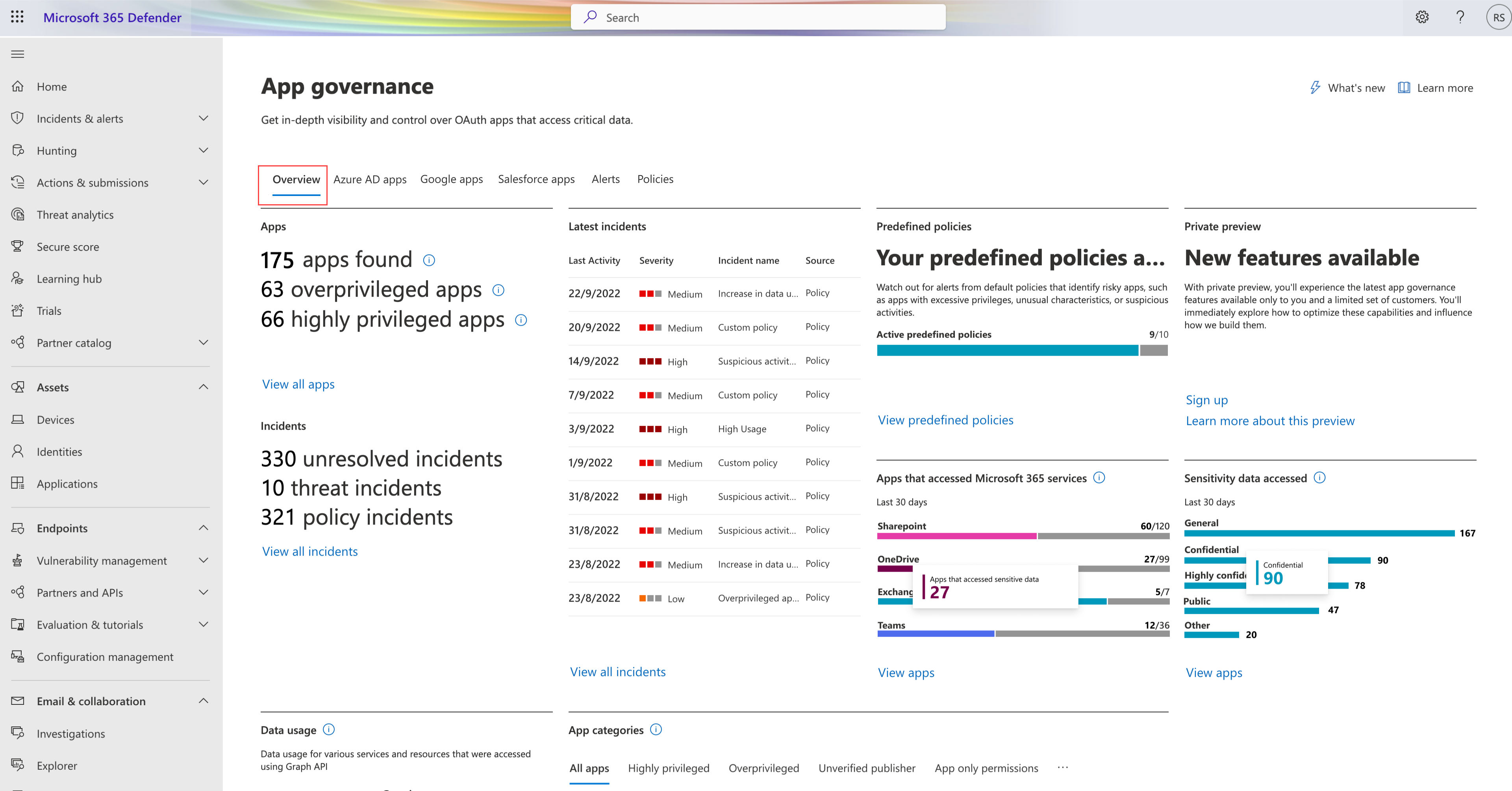
Доступные на вкладке "Обзор"
Панель мониторинга на вкладке Обзор содержит сводку по экосистеме приложений:
| Элемент dashboard | Описание |
|---|---|
| Сводка клиента | Количество ключевых категорий приложений и инцидентов. |
| Последние инциденты | 10 последних активных инцидентов в клиенте |
| Использование данных | Наведите указатель мыши на каждый столбец месяца на графике, чтобы увидеть соответствующее значение: - Общее использование данных. Отслеживает общий объем данных, к которым обращаются все приложения в клиенте в течение API Graph за последние четыре календарных месяца. В настоящее время включает сообщения электронной почты, файлы, сообщения чатов и каналов, считываемые и написанные приложениями, которые обращаются к Microsoft 365 с помощью API Graph. - Использование данных по типам ресурсов. Использование данных за последние четыре календарных месяца с разбивкой по типу ресурса. В настоящее время включает сообщения электронной почты, файлы, сообщения чатов и каналов, считываемые и написанные приложениями, которые обращаются к Microsoft 365 с помощью API Graph. |
| Приложения, которые обращаются к данным в службах Microsoft 365 | Количество приложений, которые обращались к данным с метками конфиденциальности и без них в SharePoint, OneDrive, Exchange Online и Teams за последние 30 дней. Например, на снимке экрана выше за последние 30 дней доступ к OneDrive получил 99 приложений, из которых 27 приложений обращались к данным с метками конфиденциальности. |
| Доступ к меткам конфиденциальности | Количество приложений, которые обращались к данным с метками в SharePoint, OneDrive, Exchange Online и Teams за последние 30 дней, отсортировано по количеству. Например, на снимке экрана выше 90 приложений обращались к конфиденциальным данным в SharePoint, OneDrive, Exchange Online и Teams. |
| Предопределенные политики | Количество активных и общих предопределенных политик, которые определяют приложения, рискованные, например приложения с чрезмерными привилегиями, необычные характеристики или подозрительные действия. |
| Категории приложений | Лучшие приложения, отсортированные по следующим категориям: - Все категории: сортировка по всем доступным категориям. - Высокий уровень привилегий. Высокий уровень привилегий — это внутренняя категория, основанная на машинном обучении платформы и сигналах. - Overprivileged: когда система управления приложениями получает данные, указывающие на то, что разрешение, предоставленное приложению, не использовалось в течение последних 90 дней, это приложение получает чрезмерное право. Управление приложениями должно работать не менее 90 дней, чтобы определить, не обладает ли приложение избыточными правами. - Непроверенный издатель. Приложения, которые не получили сертификацию издателя , считаются непроверенными. - Разрешения только для приложений. Разрешения приложения используются приложениями, которые могут работать без вошедшего пользователя. Приложения с разрешениями на доступ к данным в клиенте потенциально представляют повышенный риск. - Новые приложения: новые приложения, зарегистрированные за последние семь дней. |
Просмотр аналитики приложений
Одним из основных преимуществ управления приложениями является возможность быстрого просмотра оповещений и аналитики приложений.
Чтобы просмотреть аналитические сведения для приложений, выполните приведенные далее действия.
На странице Управление приложениями выберите одну из вкладок приложений, чтобы отобразить свои приложения.
Перечисленные приложения зависят от приложений, присутствующих в вашем клиенте.
Отфильтруйте перечисленные приложения с помощью одного или нескольких из следующих параметров фильтра по умолчанию:
Доступ к API
Уровень привилегий
Разрешение
Использование разрешений
Источник приложения
Тип разрешения
Проверка издателя
Используйте один из следующих неразборных фильтров для дальнейшей настройки перечисленных приложений:
Дата последнего изменения
Добавлено в
Сертификация
пользователи;
Доступ к службам
Использование данных
Доступ к меткам конфиденциальности
Совет
Сохраните запрос, чтобы сохранить выбранные фильтры для использования в будущем.
Выберите имя приложения, чтобы просмотреть дополнительные сведения. Например:
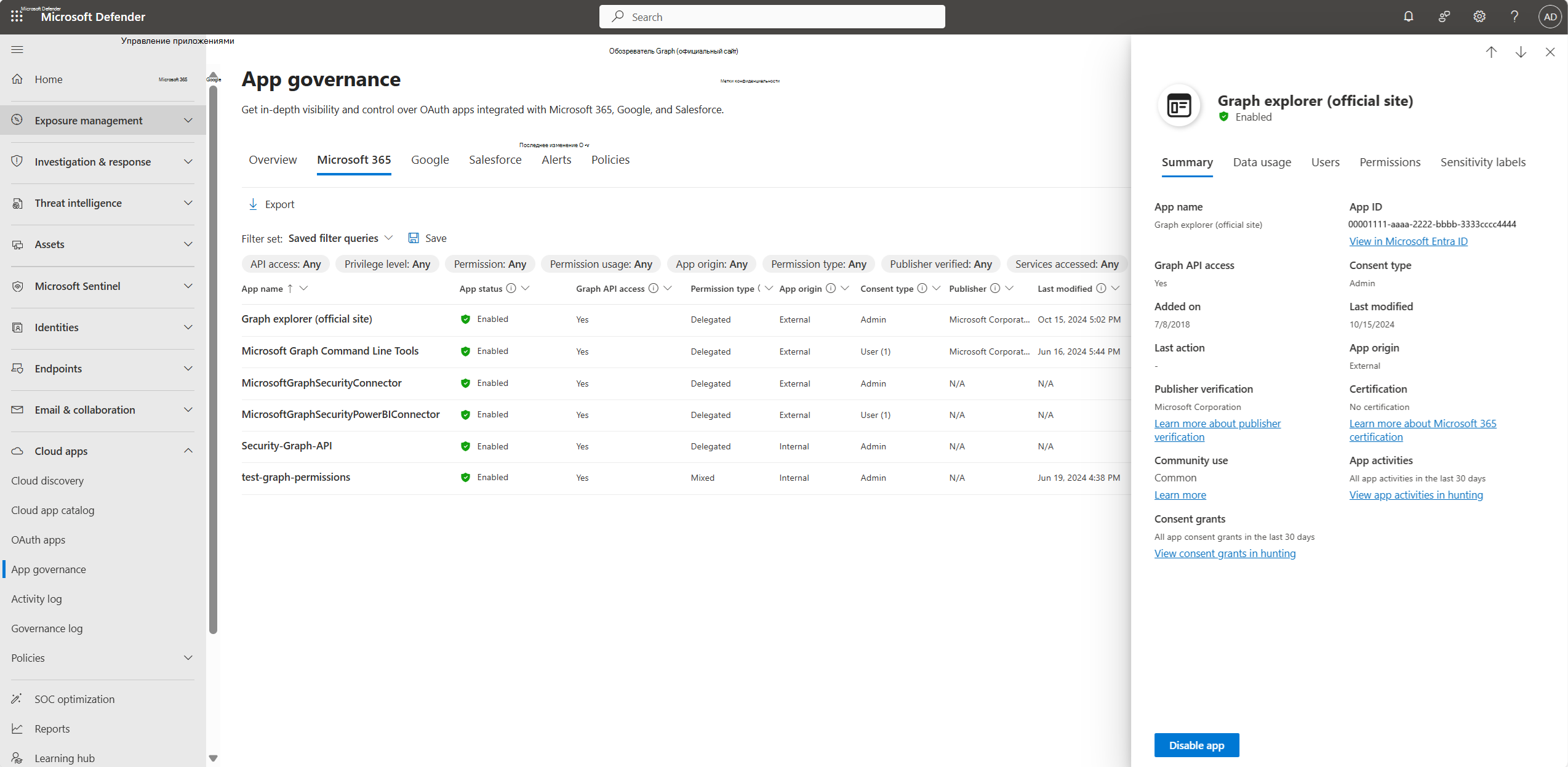
В области сведений перечислены сведения об использовании приложения за последние 30 дней, пользователях, согласившихся на использование приложения, и разрешениях, назначенных приложению.
Например, администратор может проверить действия и разрешения приложения, которое создает оповещения, и принять решение об отключении приложения с помощью кнопки Отключить приложение в нижней части области сведений о приложении.